Иногда важные пользовательские данные удаляются по ошибке и/или из-за системного сбоя с носителя. Восстановить удалённую информацию можно при помощи специализированного софта. Одной из таких программ является Easeus Data Recovery Wizard. Есть платная и бесплатная версия, в обеих пользователь может произвести полноценное восстановление потерянной информации.

Разработкой занималась китайская компания, но несмотря на это, интерфейс корректно русифицирован, а сама программа работает нормально. Есть возможность восстановить данные с любых носителей: SSD, HDD, флешки, карты памяти, внешнего жёсткого диска. Изначально программа создавалась под Windows, но есть версии для Android и MacOS.
Стоит понимать, что не всегда получается восстановить ранее удалённые файлы. Однако это не недостатки программы, а вполне объективные причины, например:
- На место удалённых файлов уже записаны новые;
- Прошло слишком много времени с момента удаления информации. Скорее всего она уже пережила несколько циклов перезаписи;
- Тот сектор диска, на котором ранее была записана эта информация, оказался повреждён. Из-за этого на него может быть невозможным записать новую информацию и восстановить старую.
При использовании бесплатной версии программы нужно понимать, что вы можете столкнуться с некоторыми ограничениями:
- Объём данных, которые вы можете восстановить за сессию ограничен всего 2 гигабайтами. Это может стать серьёзным препятствием в том случае, если требуется восстановить большой список файлов и/или какие-то «тяжёлые» файлы;
- Программа не может быть обновлена до новой версии в автоматическом режиме;
- Нет полноценной технической поддержки.
Если вам нужно восстановить данные, которые ранее хранились на компьютере, то старайтесь устанавливать программу не на тот диск, где ранее располагались восстанавливаемые данные. Это может повлечь за собой перезаписывание того сектора диска, где находились ранее удалённые файлы, что повлечёт за собой их полную потерю.
Процесс восстановления файлов
Итак, программа была скачена и установлена с официального сайта разработчика. В процессе установки нет ничего сложного. Нужно просто соглашаться с условиями использования и нажимать на кнопку «Next». Установщик Easeus Data Recovery Wizard не продвигает никаких рекламных и других партнёрских программ, благодаря чему можно не опасаться, что на компьютер будет установлено нежелательное ПО. Однако, если вы скачиваете программу с неофициального ресурса, то такой риск имеет место быть.
Ещё одной интересной особенностью программы является тот факт, что изначально пользователям Easeus Data Recovery Wizard Free доступно только 500 мегабайт для восстановления, вместо заявленных 2 гигабайт. Для увеличения объёма нужно в меню нажать кнопку социальной сети и поделиться ссылкой на программу на своей странице. После этого вам будет доступно уже 2 гигабайта.
Разобравшись с предварительными настройками можно переходить к попыткам что-либо восстановить при помощи Easeus Data Recovery Wizard:
-
Запустите программу. В центральной части окна будут показаны все носители, доступные на компьютере. Выделите тот носитель, на котором ранее находились удалённые элементы. Если они находились на флешке, то её придётся подключить к компьютеру и перезапустить программу, чтобы флешка отобразилась в интерфейсе.



- «Быстрый поиск». Происходит поверхностное сканирование, занимающее меньше времени;
- «Глубокое сканирование». Занимает больше времени, но проверка проводится более «основательно».


Также стоит упомянуть, что если во время выполнения 7 шага, у вас возникнет сложность из-за большого количества обнаруженной информации, то вы можете отфильтровать её по определённым типам файлов. Переключатели находятся в верхнем меню.
Преимущества и недостатки программы
У этой малоизвестной программы для восстановления данных выделяются следующие преимущества и недостатки.
- Есть качественная русификация;
- Сканирование удобно разделено на фазы быстрого и глубокого, что позволяет не тратить лишнее время;
- Работает достаточно быстро.
- Программа платная;
- В бесплатной версии изначально доступно только 500 мегабайт, вместо указанных 2 гигабайт. Чтобы их разблокировать, нужно поделиться ссылкой на программу в своих аккаунтах в социальных сетях.
Программа Easeus Data Recovery Wizard неплохо справляется со своей работой и может конкурировать «на равных» с другими более популярными решениями. Однако чего-либо «необычного» и интересного в программе тоже нет.
Источник: public-pc.com
Как восстановить удалённые файлы с помощью EaseUS Data Recovery

Потеря данных — крайне неприятная ситуация. Студенты теряют дипломы перед сдачей, журналисты — написанные статьи, сохранённые на флешке, архитекторы — свои проекты. И так далее. Тут на помощью приходят программы восстановления данных. Об одной из лучших представителей и будет моя инструкция.
EaseUS Data Recovery Wizard от компании EaseUS существует в вариантах для Windows, Android и устройств от Apple. Я расскажу о версии для Windows, ибо это самый простой способ восстановить удалённое с флешки, карты памяти, внешних и внутренних жестких дисков, в том числе после быстрого форматирования.
1 Где скачать
На домашней странице бесплатная версия EaseUS Data Recovery Wizard доступна по кнопке «Download». Работает на Windows XP/7/8/8.1/10 любой разрядности. Просто скачайте и запустите установщик.
Не ставьте программу на диск, с которого будете восстанавливать данные! Это снижает шанс вернуть данные из небытия. Подробнее о том, что влияет на возможность вернуть утраченное, написано ниже, сразу после инструкции.
Самое значительное отличие бесплатной версии Data Recovery от платной — в первой работает счётчик, не позволяющий восстановить более 2 Гб данных. Изначально доступно 500 Мб (около 100-200 фотографий, сотня файлов музыки или десяток тысяч документов). Чтобы получить ещё полтора гигабайта, нажмите в главном окне кнопку «Поделиться» и выберите любую социальную сеть:
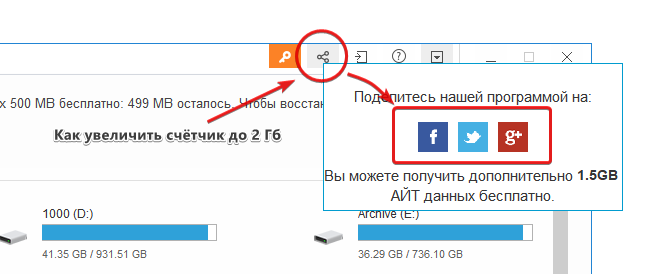
При нажатии на любую из трёх кнопок счётчик достигнет двух гигабайт. Трюк срабатывает только один раз.
2 Восстановление файлов
Программа очень проста в обращении, данные восстановить получается быстро.
1. В главном окне кликните мышкой по устройству (диску), на котором находятся удалённые файлы и нажмите «Сканирование».
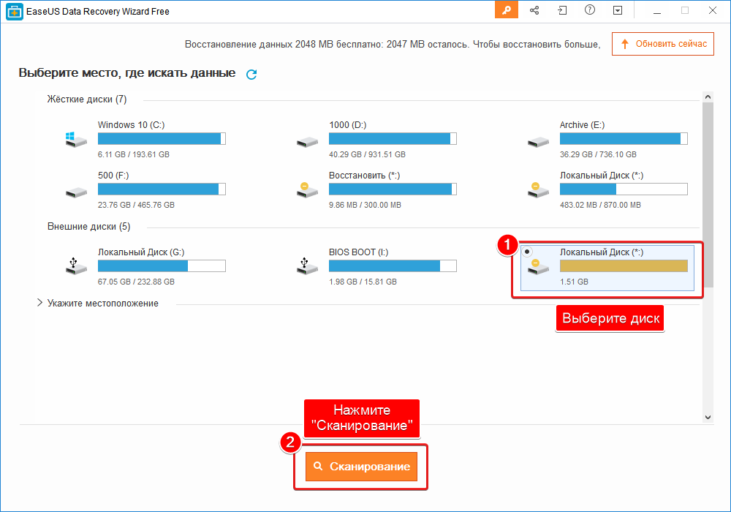
2. Терпеливо ждите. Часть найденного появится в списке сразу, после срабатывает углублённое сканирование, лучше дождаться финальных результатов.
Всё найденное отображается удобным списком с фильтрами по типу файлов. Можно менять режимы просмотра. Например, режим просмотра эскизов полезен для отбора фотографий до восстановления.
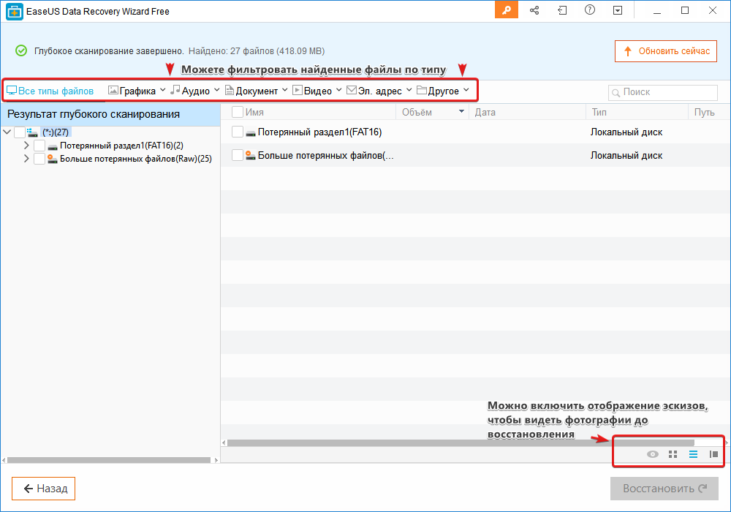
Несмотря на кажущуюся простоту, у программы есть мощная «фишка»: она умеет восстанавливать данные после случайного форматирования флешки. Не только после удаления файлов и папок, но и при тотальном стирании всего. К сожалению, восстановить файлы можно только после так называемого «быстрого» форматирования, когда пересоздаётся файловая система (полное по-прежнему возможно только в пределах Хогвартса).
3. Когда найдёте в списке нужные вам файлы, отметьте их галкой и нажмите «Восстановить».
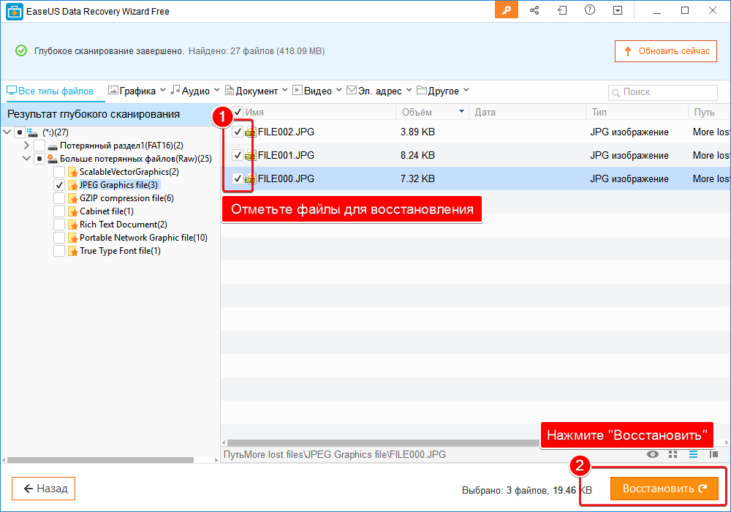
4. Остаётся выбрать папку, куда сохранить найденные файлы:
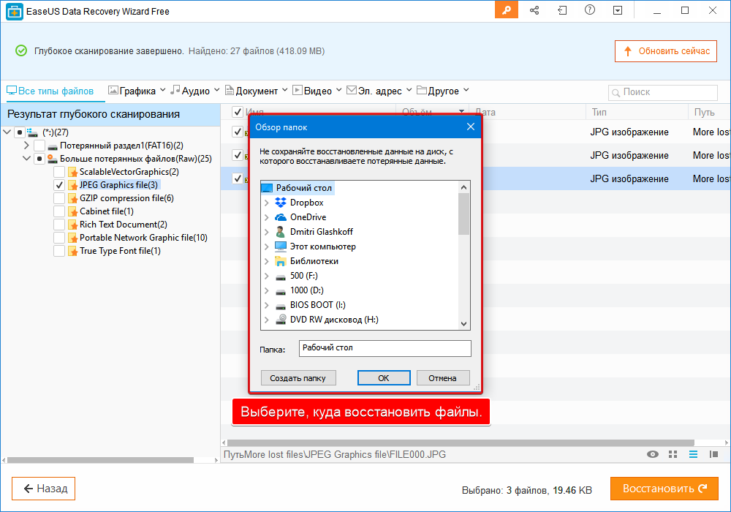
Напоминаю, в бесплатной версии работает счётчик восстановленных данных. Восстановить пару сотен фотографий или диплом вы сможете, но для видео длиной несколько часов, может быть, этого не хватит.
Не восстанавливайте файлы на диск, с которого идёт восстановление! Если удалили с Рабочего стола, весь диск C: для вас табу, сохраняйте на другой. То же самое с флешками и картами памяти.
3 Что влияет на успех восстановления
Один из самых частых вопросов, который мне задают: «У меня удалились файлы с флешки/карты памяти/диска. Программа поможет?».
Ответ всегда один: «Пробуйте сами и узнаете!». Другого не дано. Откуда я знаю, как именно вы их удалили? Что делали после этого? Всё проверяется практикой и никак иначе.
Почему вообще восстановление удалённого возможно? Всё дело в способе стирания. Чаще всего после удаления файлы остаются, стирается лишь запись об их местоположении в ячейках памяти флешки/диска. Постепенно новые данные займут все ячейки, стерев по частям предыдущих жильцов. Поэтому, если на диск ничего не записывали, не сохраняли и не открывали документы, возможно, файл по-прежнему где-то там и его можно восстановить, последовательно считав все ячейки памяти и попытавшись определить, где что лежит.
Вся суть программ восстановления стёртых файлов заключается в том, что они находят данные до того, как они будут уничтожены полностью.
Шанс восстановления напрямую зависит от того, что вы делали с флешкой. Время хранения ни на что не влияет, только совершённые действия. Если удалили файлик и отложили флешку на год-другой — вполне вероятно, вы его восстановите. Но стоит вам закинуть пару документов — и прощай, старые данные!
Можно восстановить нетронутую часть, но в случае с фото, архивами и документами это бесполезно — из поврежденных кусков вряд ли удастся извлечь что-то полезное. Даже, казалось бы, безобидное переподключение флешки снижает шансы, потому что Windows каждый раз записывает маленький файлик для определения скорости чтения и записи.
Удаление файлов с жёсткого диска компьютера — процесс наиболее непредсказуемый. Операционная система постоянно что-то записывает. Периодически запускается дефрагментация диска, перемещающая данные для ускорения их чтения. Каждая запущенная программа, каждый открытый сайт оставляет след на диске. С другой стороны, если свободного места много, удалённые из Корзины файлы физически могут находиться на диске очень долго, иногда несколько месяцев.
Поэтому, нечаянно удалив файл, спросите себя: насколько файл важен? Если от него зависит ваша жизнь, выключайте компьютер немедленно (лучше вытаскиванием вилки из розетки) и несите его в сервис-центр, предоставляющий услуги восстановления данных. Во всех остальных ситуациях — удалили с флешки, карты памяти, фотоаппарата — попробуйте EaseUS Data Recovery или аналогичный софт.
Источник: glashkoff.com
EaseUS Data Recovery Wizard Pro — легкий способ восстановить удаленные файлы

Когда ты случайно удалил важный файл или потерял данные, потому что вирус, который ты скачал посмотреть, внезапно вырвался из-под контроля и начал уничтожать все подряд, последнее, что хочется делать, — это возиться со сложным софтом. Если ты хочешь получить свои файлы обратно наиболее быстрым, простым и комфортным способом, то обрати внимание на программу EaseUS Data Recovery Wizard Pro.
Ты, конечно, знаешь, что, когда файл стирается в штатном режиме, он не исчезает бесследно. Удаляется лишь информация о нем, а то место, где лежали данные, будет занято новой информацией лишь по мере ее появления. Если ты будешь действовать быстро, то все удастся восстановить в полном объеме.
Важный момент: даже установка ПО для восстановления данных может привести к потерям, поскольку файлы будут записаны поверх прежних данных. Самый простой способ решить эту проблему — установить такую программу заранее и всегда иметь под рукой.
EaseUS Data Recovery Wizard Pro доступен в версии как для Windows, так и для macOS. Стоит программа 83,94 доллара США, что выглядит довольно круто, но возможность быстро выйти из чрезвычайной ситуации может стоить гораздо больше. Также есть возможность получить скидку 50% для Windows версии и для macOS.
Как работать с программой
Первое, что ты заметишь, открыв EaseUS Data Recovery Wizard Pro, — это то, что его интерфейс очень понятен и не перегружен, а набор элементов управления не требует пояснений. Тем не менее в меню ты найдешь множество дополнительных опций.
Первым делом тебе будет предложено выбрать область для сканирования. Это может быть весь накопитель, рабочий стол, корзина (чрезвычайно полезно, если ты случайно опустошил ее) или определенная папка (например, документы или фотографии).
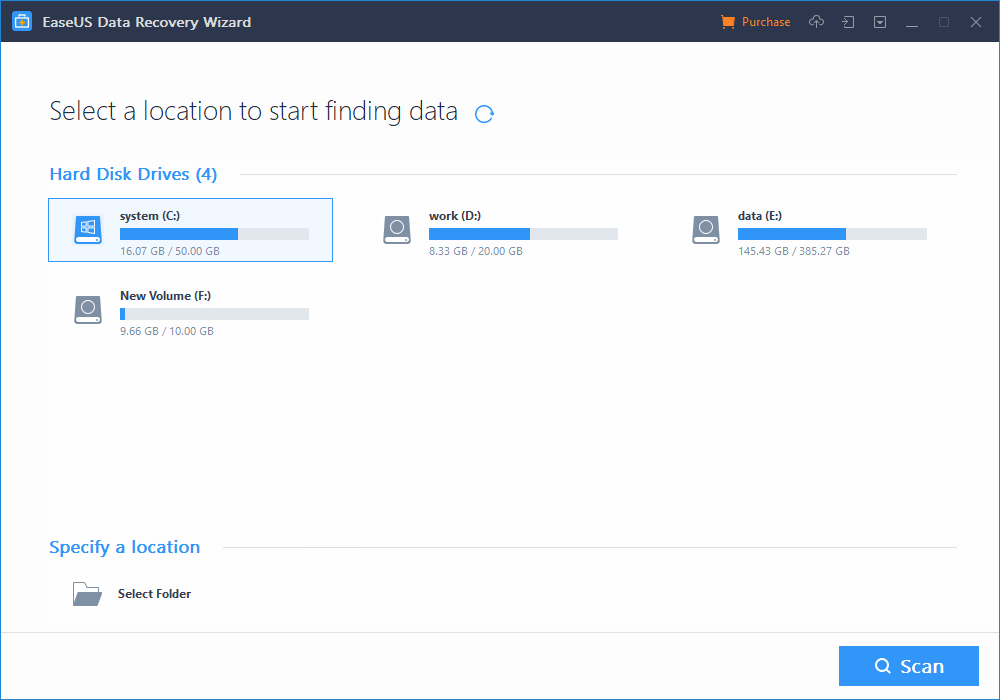
После этого просто нажимай «Сканировать», и программа проверит наличие удаленных файлов. Они будут представлены в виде списка, упорядоченного по местоположению. Если ты не уверен, где находился отсутствующий файл, тебе поможет удобный инструмент поиска.
Также результаты можно отфильтровать по типу файла (графика, документы, видео, аудио и другие файлы), по времени их последнего изменения, размеру и первой букве названия.
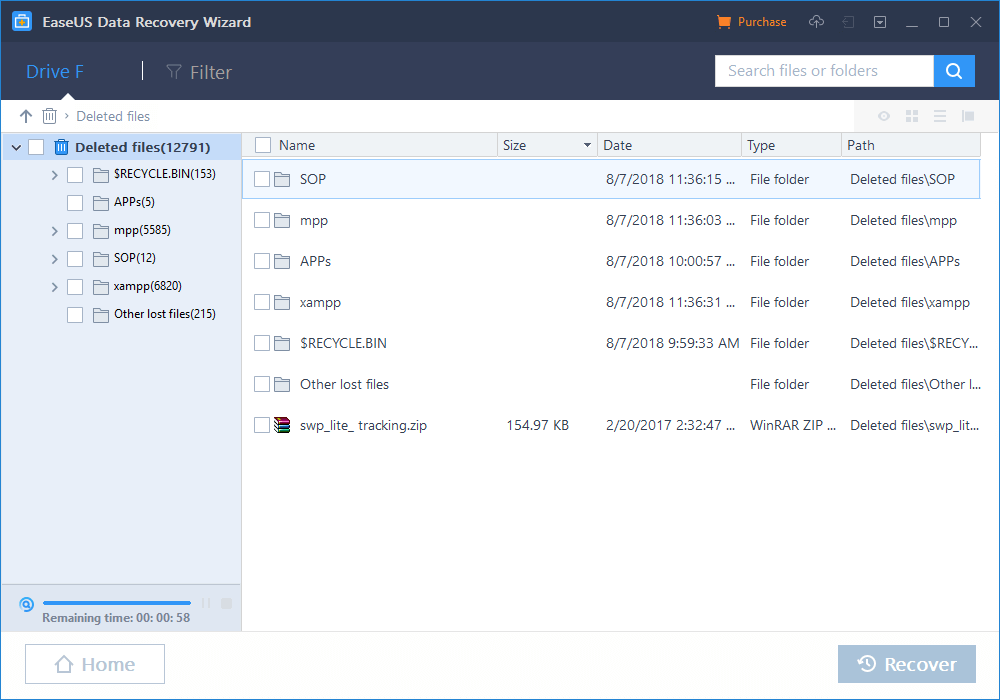
Если ты ищешь утраченную картинку, то можешь переключиться в режим Large icons или Preview pane. Ты увидишь миниатюры изображений, среди которых будет проще отыскать потерянное.
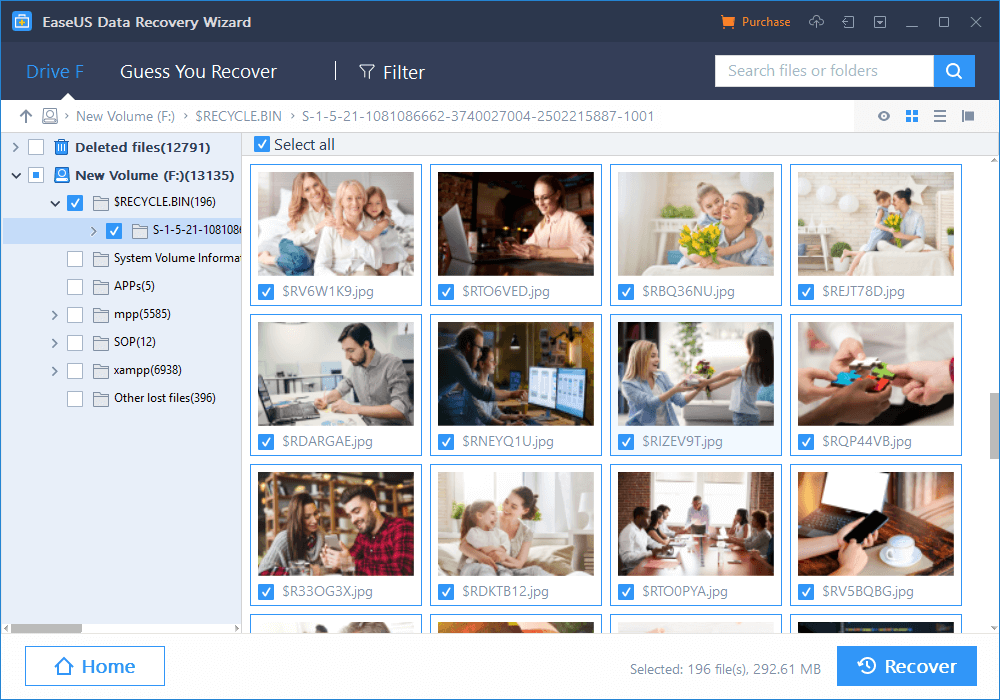
Если нашел то, что нужно, ставь флажки рядом с файлами, которые будешь восстанавливать, нажимай Recover и указывай, куда сохранять возвращенные файлы. Это очень просто, но имей в виду, что попытка восстановить данные на тот же диск, где они находились, может уничтожить другие стертые файлы. Если у тебя есть другой накопитель (внутренний или внешний), гораздо лучше будет использовать его.
Восстанавливать файлы с EaseUS Data Recovery Wizard Professional действительно проще простого. И в отличие от утилит, которые притворяются бесплатными, но начинают требовать денег за восстановление данных сверх определенного объема, здесь никаких подвохов. Также не придется выбирать между «базовым» и «глубоким» сканированием. Здесь есть лишь один режим, который работает настолько хорошо, насколько это возможно.
Заключение
С EaseUS Data Recovery Wizard Pro восстановление становится намного проще, а это в трудных ситуациях бывает неоценимо. Программа отлично подойдет для домашних пользователей, и, даже если сейчас у тебя нет нужды в таком средстве, стоит установить его заранее на случай внезапной аварии.
Источник: xakep.ru